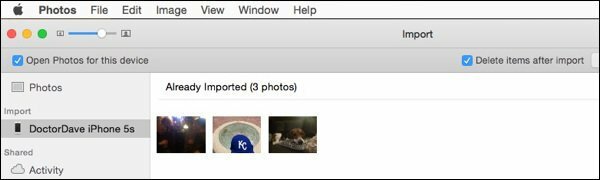Последњи пут ажурирано
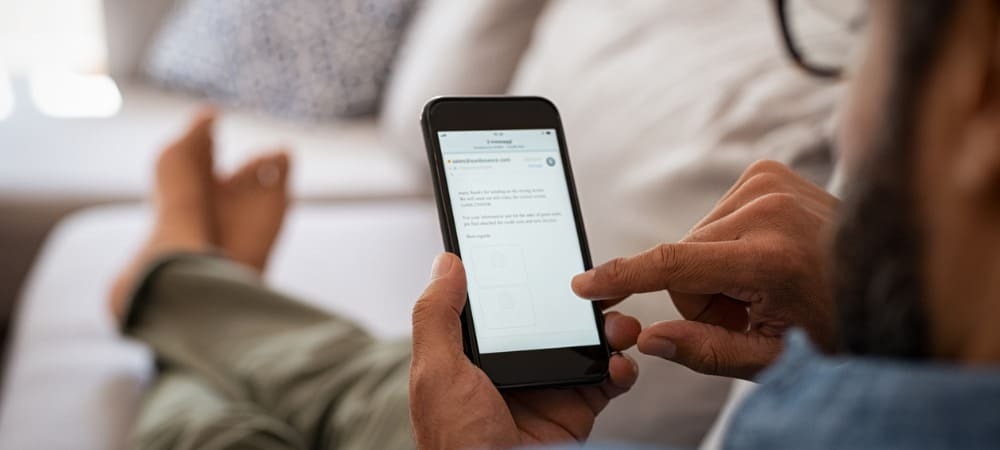
Слање е-поште са телефона или таблета је неопходно. Ако направите грешку, можете брзо да опозовете слање е-поште са иПхоне-а или иПад-а користећи овај водич.
Замислите тренутак када сте послали е-пошту и пожелите да је нисте послали. Можда је то укључивало граматичке грешке, заборављање прилога или слање на нетачан контакт.
Сви смо то урадили, а већина услуга е-поште и друштвених медија укључује могућност опозива или опозива слања поруке. Срећом, ако користите иОС 16 или новију верзију на свом иПхоне-у или иПад-у, можете опозвати слање поруке преко уграђене апликације Маил.
Без обзира на разлог због којег треба да опозовете слање поруке, ево погледа како да опозовете слање е-поште на иПхоне-у или иПад-у.
Подешавање е-поште на иПхоне-у или иПад-у
Пре него што почнете да учите како да користите ову функцију, треба истаћи неколико ствари. Време које имате да опозовете слање поруке је ограничено било да користите иЦлоуд, Оутлоок, Иахоо или Гмаил налоге.
За разлику од самосталних апликација за е-пошту независних произвођача као што је Гмаил, апликација Маил вам омогућава да управљате свим налозима е-поште са централне локације. Можете да повежете иЦлоуд, Мицрософт Екцханге, АОЛ, Иахоо, Гоогле и Оутлоок налоге. Такође, време када можете да опозовете слање е-поште на свом иПхоне-у је подразумевано 10 секунди. Међутим, можете подесити тај бафер, што ћемо објаснити у наставку.
Можете да додате налоге е-поште у апликацију Маил тако што ћете отићи на Подешавања > Пошта > Налози > Додај налог. Изаберите услугу е-поште коју желите да додате и пратите упутства на екрану. За више, погледајте наш чланак о како да подесите налоге е-поште у апликацији Маил.
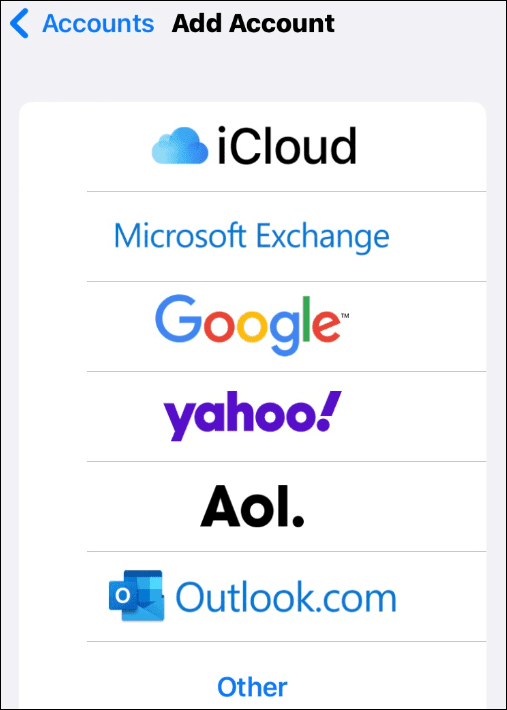
Како опозвати слање е-поште на иПхоне-у или иПад-у
Могућност опозива слања е-поште је корисна у неколико ситуација. А добра вест је да за ту функцију не морате да користите појединачне апликације за е-пошту. Сада то можете да урадите директно из апликације Маил, под условом да апликација за иОС Маил то подржава.
Да бисте опозвали слање е-поште на иПхоне-у или иПад-у:
- Покрените Пошта апликацију на вашем иПхоне-у или иПад-у.
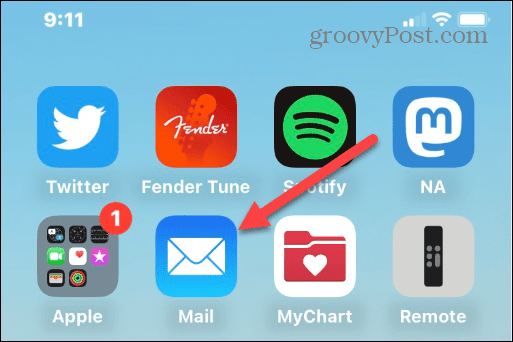
- Додирните налог е-поште са којег желите да пошаљете е-пошту.
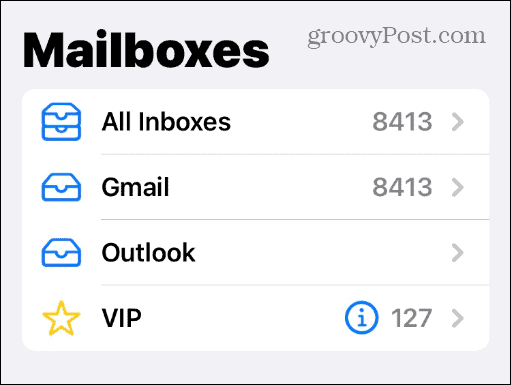
- Додирните Цомпосе дугме у доњем десном углу екрана.
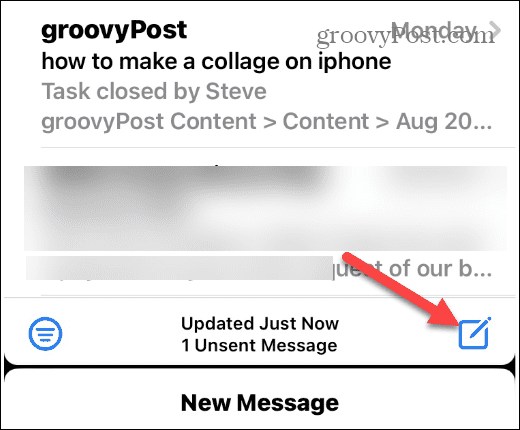
- Сада саставите поруку као и обично. Додајте примаоца, адресу е-поште, тему, тело и све потребне прилоге.
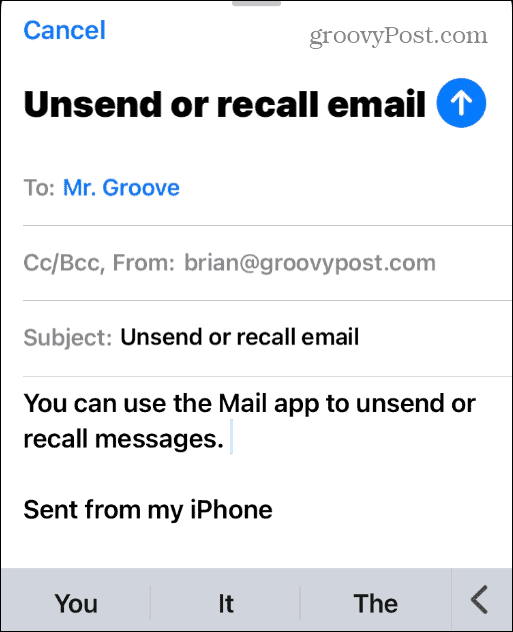
- Када је порука завршена, додирните плаво дугме са стрелицом нагоре у горњем десном углу да бисте га послали.
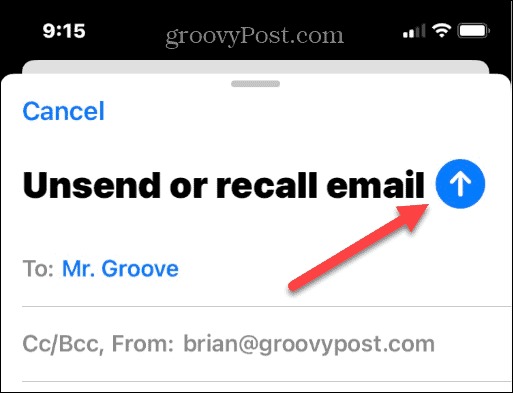
- Када пошаљете своју поруку, бићете послани у пријемно сандуче и видећете Ундо Сенд поруку у плавој боји на дну екрана.
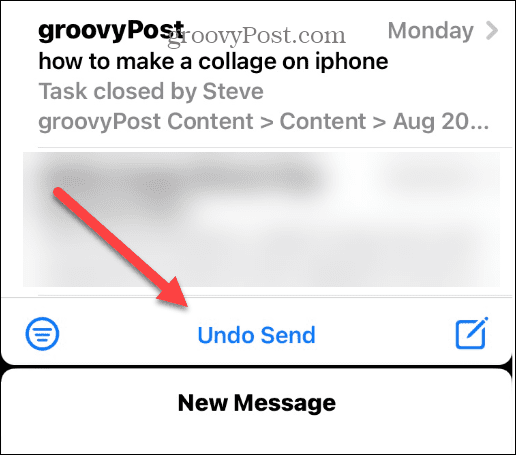
- Славина Ундо Сенд да вратите е-пошту у апликацију Маил тако да можете да извршите подешавања и прилагођавања тела или да додате одговарајући прилог ако је потребно. Изаберите дугме са стрелицом нагоре да поново пошаљете е-пошту.
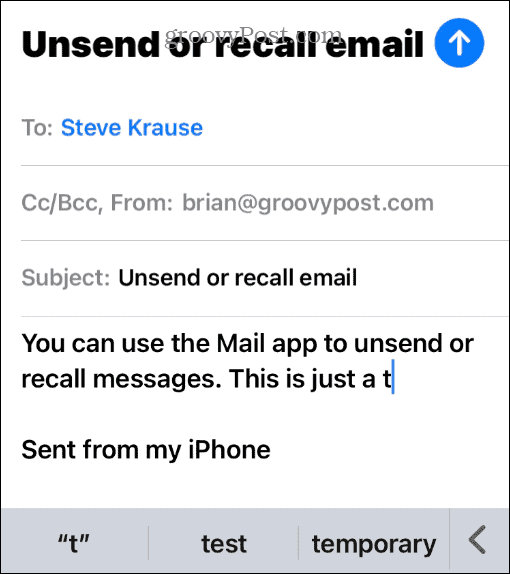
Како додати више времена за поништавање слања у апликацији Маил
Када у почетку видите функцију Поништи слање, она се подразумевано приказује на екрану 10 секунди. Међутим, можете себи дати више бафера да поништите слање поруке ако вам је потребна.
Да бисте повећали време за опозив слања у апликацији Маил:
- Отвори Подешавања са вашег иПхоне или иПад почетног екрана.
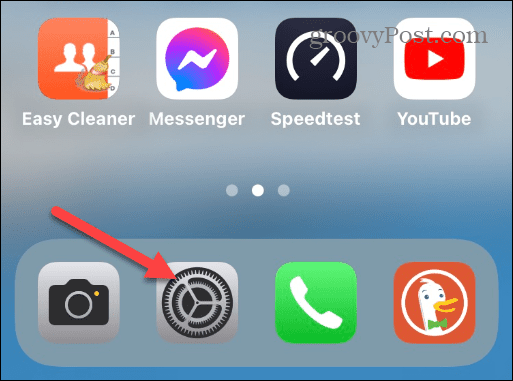
- Затим превуците прстом надоле и додирните Пошта опција са листе.
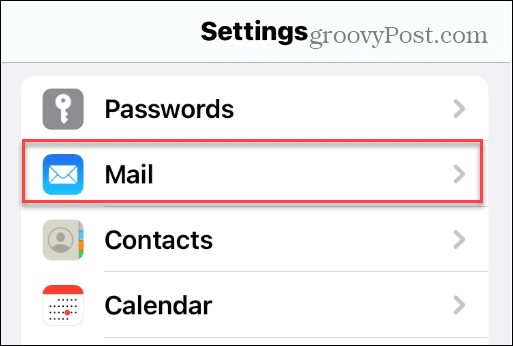
- Превуците надоле екран до дна листе и додирните Поништи кашњење слања опција – имајте на уму да је подешена на 10 секунди по подразумеваној вредности.
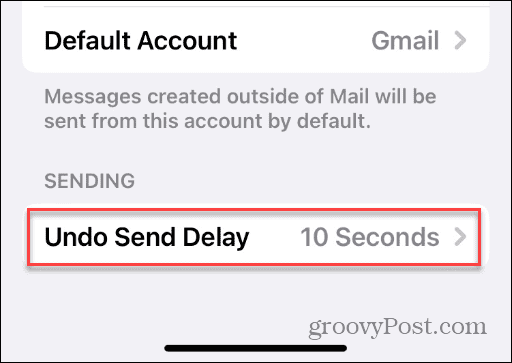
- Одаберите дужину времена које желите Ундо Сенд обавештење које ће се појавити након слања е-поште. Можете бирати између 10, 20, и 30 секунди. Ако вам се не свиђа ова функција или вам се стане на пут, подесите је на Ван.

Добијајте више од апликације Маил на иПхоне-у и иПад-у
Ако случајно пошаљете е-пошту, сада можете да је опозовете помоћу функције Поништи слање на уређајима који користе иОС 16 и новији. Пошто је апликација Маил централна локација за све налоге е-поште, ова функција ће радити без обзира на услугу, тј. Гмаил или Иахоо.
Без обзира на разлог због којег треба да опозовете е-пошту, апликација Маил олакшава процес. Осим тога, ако вам треба више времена, повећање времена бафера за поништавање слања је једноставно конфигурисати.
Ако сте нови у апликацији Маил на иПхоне-у или иПад-у, али више волите неку другу, можда бисте то желели промените подразумевану апликацију за е-пошту. Ако сте залуђеник и снимите неколико слика, научите како то да урадите послати више фотографија са иПхоне-а.
Поред тога, приступ вашој е-пошти на телефону је од суштинског значаја и можда бисте желели да научите како да то учините додајте налог е-поште у иОС.
Како пронаћи кључ производа за Виндовс 11
Ако треба да пренесете кључ производа за Виндовс 11 или вам је потребан само да извршите чисту инсталацију оперативног система,...
Како да обришете Гоогле Цхроме кеш, колачиће и историју прегледања
Цхроме одлично чува вашу историју прегледања, кеш меморију и колачиће како би оптимизовао перформансе прегледача на мрежи. Њено је како да...
Усклађивање цена у продавници: Како доћи до онлајн цена док купујете у продавници
Куповина у продавници не значи да морате да плаћате више цене. Захваљујући гаранцијама усклађености цена, можете остварити попусте на мрежи док купујете у...